文章詳情頁
Win10電腦打印機提示無法打印似乎未安裝打印機怎么解決?
瀏覽:103日期:2022-08-08 15:09:41
Win10電腦打印機提示無法打印似乎未安裝打印機怎么解決?許多小伙伴為了辦公學習的方便都會自己配置一臺打印機,但是最近有非常多的小伙伴反映自己的打印機安裝了卻沒辦法打印,下面小編就帶著大家一起看一下吧!
操作方法:
步驟一:檢查打印機是否已安裝
1、在開始菜單上單擊右鍵,在彈出的菜單中選擇【設備管理器】;
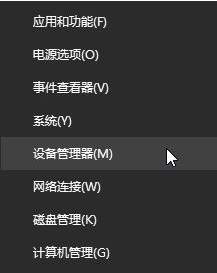
2、在設備管理器中查看是否有問號或嘆號的設備未安裝,若有的話通過打印機官網下載對應型號以及對應的系統版本的驅動程序進行安裝,確保打印機驅動正常安裝。
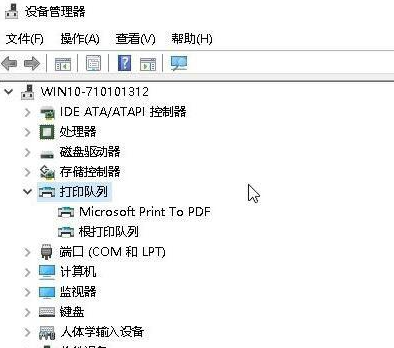
步驟二:對應組件
1、按下windows+ X 組合鍵呼出超級快捷菜單,在彈出的菜單中點擊【計算機管理】;
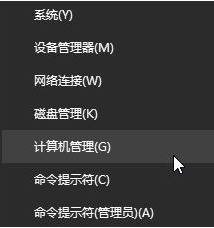
2、在計算機管理左側點擊 【服務和應用程序】-【服務】;
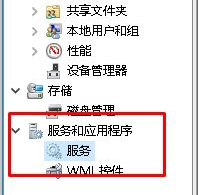
3、在右側找到Print Spooler 服務,查看該服務是否已運行,若未運行則雙擊打開該服務,將服務的啟動類型修改為【自動】,然后點擊【應用】--【啟動】-【確定】即可!
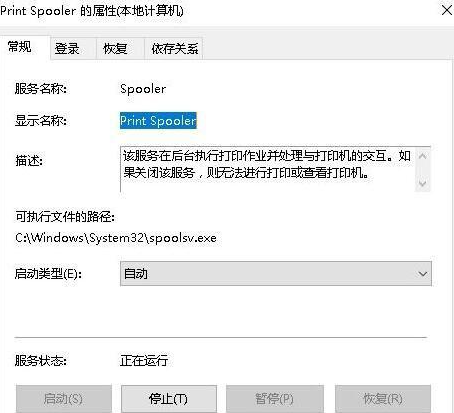
以上就是小編帶來的win10系統打印機提示無法打印似乎未安裝打印機的解決方法的全部內容,希望可以提供幫助。
相關文章:
1. 在CentOS或RHEL 7上修改主機名的方法2. 老毛桃winpe系統對注冊表信息進行備份的方法3. Debian11怎么查看虛擬內存使用情況? 查看進程占用虛擬內存技巧4. Mac無線網絡怎么設置?蘋果Mac電腦無線網絡設置教程5. 什么是Unix 以及它為什么這么重要?6. Win11 正式版 Build 22621.1105一月累積更新補丁KB5022303發布(附完整更新日志)7. solaris11如何擴展資源池?solaris11擴展資源池的方法8. Fedora怎么設置圖標主題? Linux系統圖標主題的設置方法9. 統信UOS怎么設置不讓瀏覽器上網? UOS禁止瀏覽器訪問網絡的技巧10. centos6.5下kvm環境搭建詳解
排行榜

 網公網安備
網公網安備